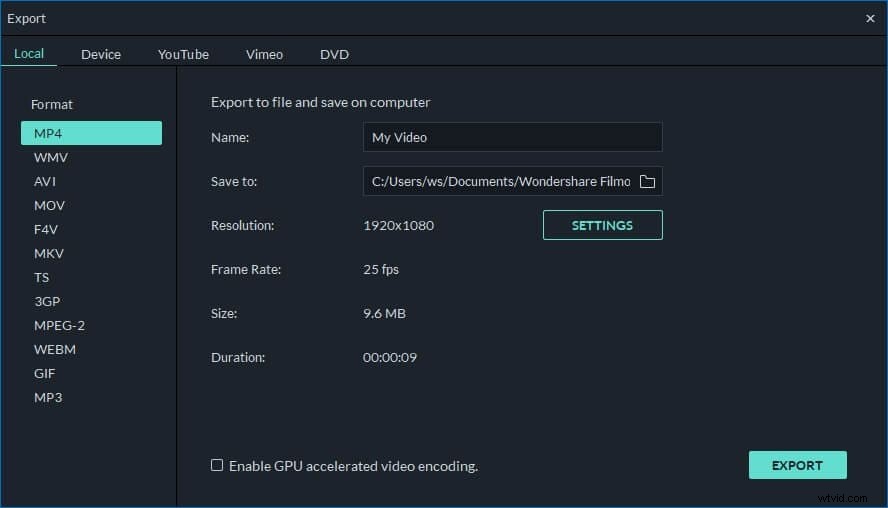El audio puede mejorar en gran medida la calidad de la percepción de un video, sin importar si se trata de una película, un comercial o una presentación de video. Entonces, si todo su video está en silencio, solo agregue video al audio para hacerlo más interesante. Con Wondershare Filmora (originalmente Wondershare Video Editor), puede agregar fácilmente varios formatos de video a una pista de audio en formato MP3, WMA, OGG o FLAC y guardarlo como un archivo nuevo.
Descarga gratuita de Wondershare Filmora (originalmente Wondershare Video Editor) y aprende a combinar audio y video en unos pocos pasos.
1 Importa tus archivos de video y audio
Importe sus archivos de video y audio a este software de edición. Wondershare Filmora (originalmente Wondershare Video Editor) facilita la búsqueda de sus archivos de video y audio. Simplemente haga clic en el botón "Importar" y use el menú de archivo y seleccione el archivo de destino. También puede arrastrar y soltar directamente sus archivos en el programa.
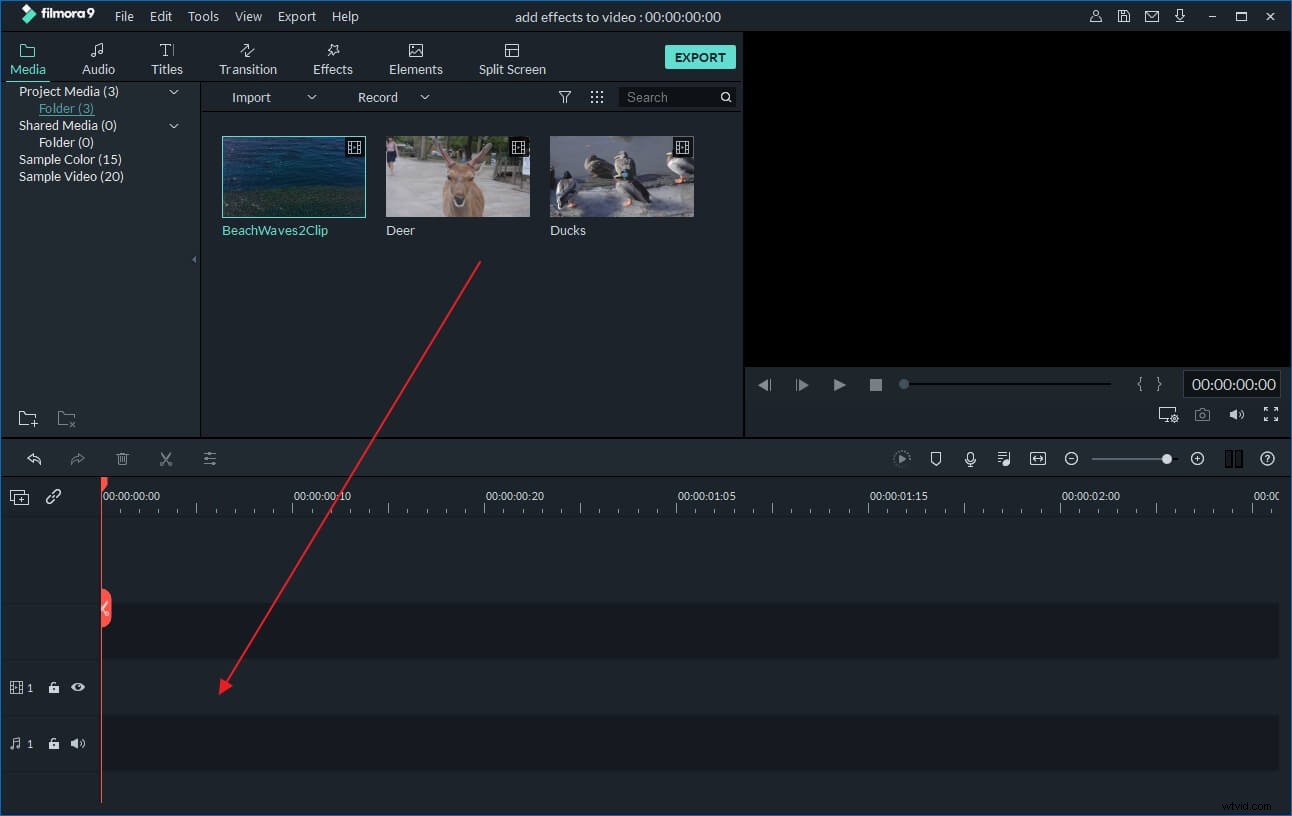
2 Comienza a agregar tu video al audio
Arrastre y suelte sus archivos de video en la línea de tiempo del video. Antes de agregar video a audio, es posible que sea necesario editar sus archivos de video. Puede usar este editor de video para agregar clips, recortar secciones o cambiar cualquier otra característica.
Luego agregue el archivo de audio a la línea de tiempo de audio. Recorta y organiza la música para que se ajuste a tu video. Para seguir editando su archivo de audio, haga doble clic en él para establecer efectos de aparición/desaparición gradual, acelerarlo/ralentizarlo y ajustar el volumen en la ventana emergente.
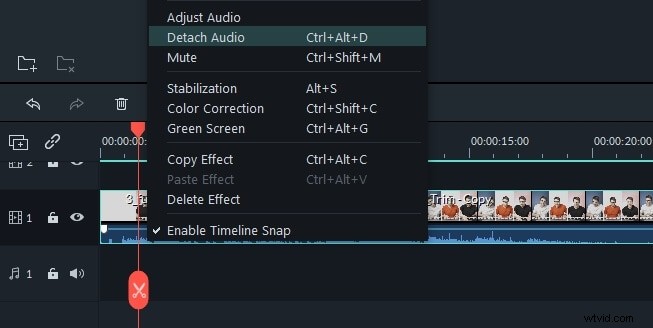
También puede grabar una narración en off directamente en su video. Para grabar una voz en off, haga clic en el botón "Grabar", designado por un icono de micrófono en la barra de herramientas, para abrir la ventana de voz en off. Luego, elija su dispositivo de grabación en el menú desplegable y haga clic en el botón rojo para comenzar a grabar su voz en off. Haga clic en Aceptar para guardarlo y volver a la interfaz principal. Descubrirá que la voz en off se agregará automáticamente a sus archivos de video y podrá ajustar su posición, volumen, etc. como cualquier archivo de audio.
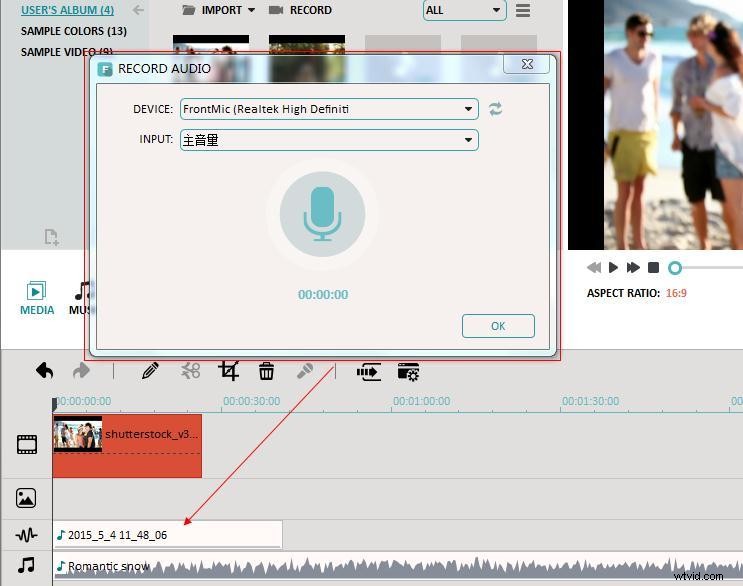
3 Guarda o exporta tu nuevo video
Haga clic en el botón "Reproducir" para obtener una vista previa del resultado. Si está satisfecho, haga clic en el botón "Crear" para ingresar a la ventana de salida. Como puede ver, se le brindan cuatro opciones de exportación:guarde el video en los formatos de video regulares de su elección, exporte el video para reproducirlo en diferentes dispositivos móviles, grabe el video en un disco DVD o comparta el video en YouTube o Facebook al instante. Elija una forma de salida y haga clic en el botón "Crear para exportar su nuevo video".